我相信许多用户已经将计算机系统升级到最新的win10系统。在使用win10系统时,最常见的问题是win10系统的兼容性。相对而言,win7系统的用户可能会习惯它,因为win7系统的兼容性在windows系列中是最好的,所以在win7系统、win10系统中能够正常运行的软件或游戏可能无法正常运行。win10系统会下载各种游戏软件、学习软件等,现在操作系统更新非常快,应用程序版本很多,所以应用程序和系统之间难免会出现不兼容。别担心,今天小编就告诉你如何解决win10系统与应用程序的不兼容问题。
1、点击电脑桌面左下角的【开始】菜单,进入【设置】 ;
2、进入到“Windows设置”的界面中,点击“更新和安全”的选项;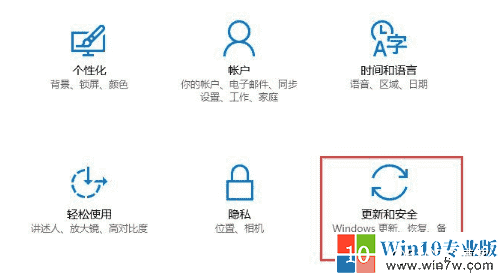
3、然后在窗口界面中找到并点击“针对开发人员”的选项;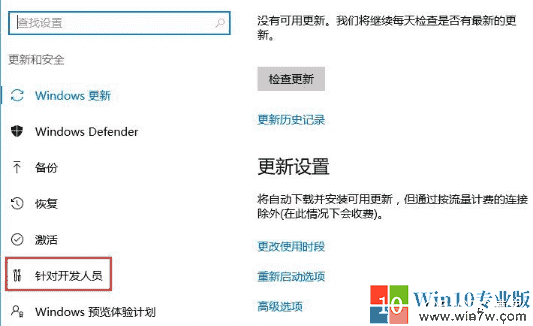
4、点击“针对开发人员”后会在窗口的右出现一个“开发人员模式”,将其进行选定,随后会弹出一个对话框出来,点击“是”即可;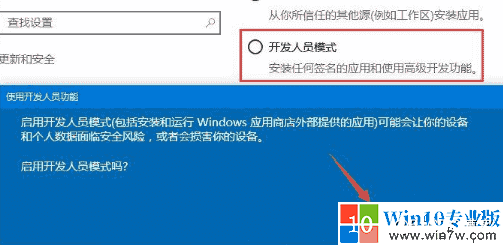
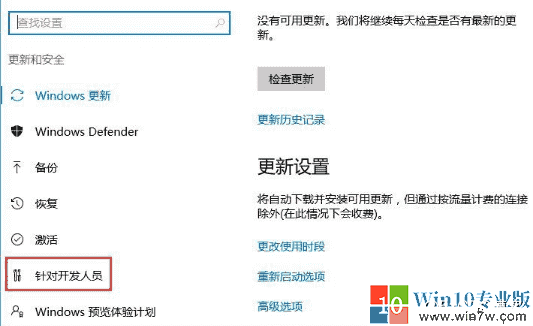
5、此时可以尝试一下打开刚刚所不兼容的软件,若可以正常的打开,那就说明设置就已完成。若还是无法将软件打开,则需要进行下述的操作;
6、鼠标右键点击Win10系统不兼容的软件图标,待展开其选项栏后点击“属性”,随后在“属性”的窗口上方选择“兼容性”;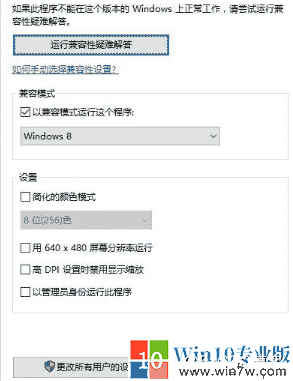
7、选择以兼容模式运行此程序,您会在下拉框中找到很多兼容的系统模式,因为软件不同,建议您再尝试几次。 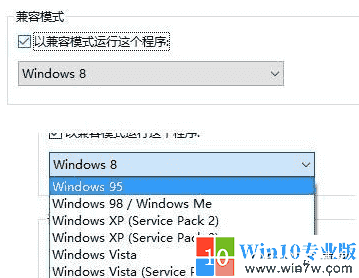
关于w10系统怎么处理不兼容软件的问题就为大家介绍到这里,其实大家都会有所得之的。若软件和w10系统不兼容,而这个软件又是必须打开进行使用的,那么就只有将系统恢复到之前的系统中,待Win10系统的兼容性完善之后,再安装新的Win10系统来进行使用。
本文来源于Win10专业版网站,转载请注明出处http://www.win7w.com/。